小伙伴们好啊,老祝和大家一起来学习一个函数例子,先看看题目:
要求从A列规格型号中提取最后一个星号后的数字,效果如B列所示: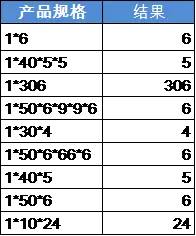 函数公式提取法1
在B2单元格输入以下公式,向下复制:
=--RIGHT(SUBSTITUTE(A2,"*",REPT(" ",99)),99)
函数公式提取法1
在B2单元格输入以下公式,向下复制:
=--RIGHT(SUBSTITUTE(A2,"*",REPT(" ",99)),99)
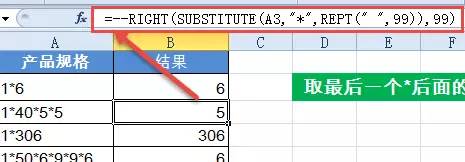 接下来咱们简单说说公式的意思:
REPT函数用于按照给定的次数重复显示文本。
REPT(" ",99)
部分,给定的次数是99,需要重复的内容是" ",也就是将空格重复99次。
SUBSTITUTE(A2,"*",REPT("",99))
部分,用SUBSTITUTE函数将A2单元格中的星号替换为99个空格。
最后用RIGHT函数从右侧提取字符,提取的字符长度为99。
加上两个减号的作用是去掉RIGHT函数结果的多余空格,变成真正的数值格式。
接下来咱们简单说说公式的意思:
REPT函数用于按照给定的次数重复显示文本。
REPT(" ",99)
部分,给定的次数是99,需要重复的内容是" ",也就是将空格重复99次。
SUBSTITUTE(A2,"*",REPT("",99))
部分,用SUBSTITUTE函数将A2单元格中的星号替换为99个空格。
最后用RIGHT函数从右侧提取字符,提取的字符长度为99。
加上两个减号的作用是去掉RIGHT函数结果的多余空格,变成真正的数值格式。
函数公式提取法2
还有一个从单元格右侧提取数值的经典公式: =-LOOKUP(1,-RIGHT(A2,ROW($1:$9))) RIGHT函数第二参数使用ROW($1:$9),分别从A2单元格右侧提取长度为1~9的字符串,结果为内存数组: {"6";"*6";"1*6";……;"1*6";"1*6"} 再加上一个负号,这样就把数组里面不能转换为数值的文本内容变成了错误值,结果为: {-6;#VALUE!;#VALUE!;……;#VALUE!;#VALUE!} 然后使用LOOKUP函数,以1作为查找值,返回小于1的最大值,也就是-6。 最后再加上一个负号,把查询结果-6变成正数6。 查找替换法 除了用公式的方法,还有四两拨千斤的替换法,接下来咱们就说说具体的操作: 首先复制A列内容,粘贴到B列,保持B列选中状态,按Ctrl+H调出替换对话框,查找内容输入 *~* ,点击【全部替换】,关闭替换对话框就OK了。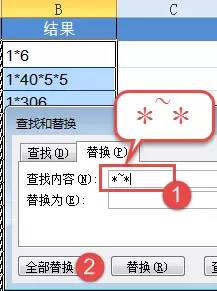
 这里的查找内容*~*使用了两个星号,第一个*号表示通配符,代表所有字符串。
第二个星号前面加了一个波浪号~,~*的意思是代表星号本身,查找内容*~*可以理解为星号前面的所有字符。
公式法的好处是可以随着数据源的变化自动更新结果,查找替换法的优点是操作简便,两个方法,你更喜欢哪一种呢?
好了,今天的内容就是这些吧,祝各位小伙伴一天好心情~~
图文制作:祝洪忠
这里的查找内容*~*使用了两个星号,第一个*号表示通配符,代表所有字符串。
第二个星号前面加了一个波浪号~,~*的意思是代表星号本身,查找内容*~*可以理解为星号前面的所有字符。
公式法的好处是可以随着数据源的变化自动更新结果,查找替换法的优点是操作简便,两个方法,你更喜欢哪一种呢?
好了,今天的内容就是这些吧,祝各位小伙伴一天好心情~~
图文制作:祝洪忠





















 1092
1092











 被折叠的 条评论
为什么被折叠?
被折叠的 条评论
为什么被折叠?








